この記事では、Androidスマホを利用しているユーザー向けに、アプリのウィジェットを効率的に追加する方法を詳しく解説します。
ウィジェットとは?
ウィジェットとは、Androidスマホのホーム画面に表示できる小型のアプリのことです。
天気予報や時計など、ちょっとした情報を表示してくれるウィジェットが多くなっています。
シンプルなデザインから凝ったデザインまで、数多くのウィジェットが用意されており、ユーザーが使いやすいように追加したり、削除したりすることができるようになっています。
ウィジェットの詳細については、こちらの記事をどうぞ。
ちなみに、ウィジェットでよく知られているのが、「Google検索ウィジェット」です。
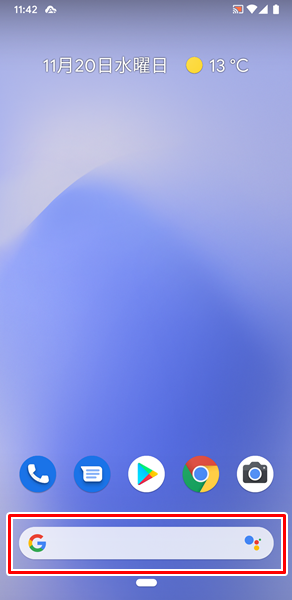
Google検索がウィジェット化され、ホーム画面に小型のアプリとして表示されています。
「Google検索ウィジェット」を使えば、ブラウザアプリからGoogle検索のページを表示しなくても、すぐに調べたいことを検索することが可能です。
「Google検索ウィジェット」の使い方については、こちらの記事をどうぞ。
アプリのアイコンから関連するウィジェットを効率的に追加できる
Androidスマホでは、アプリのアイコンから、関連するウィジェットを効率的に追加することができます。
例えば、あるニュースアプリのアイコンをロングタップすると、わずかな手間で関連するウィジェットを追加できるようになっています。
アプリのウィジェットを効率的に追加する方法
アプリのウィジェットを効率的に追加するには、
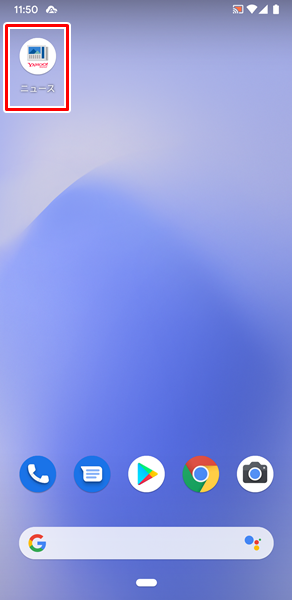
Androidスマホの「ホーム」画面を開き、「関連するウィジェットを追加したいアプリのアイコン」をロングタップします。(ここでは、例として「Yahoo!ニュース」アプリのウィジェットを効率的に追加してみます)
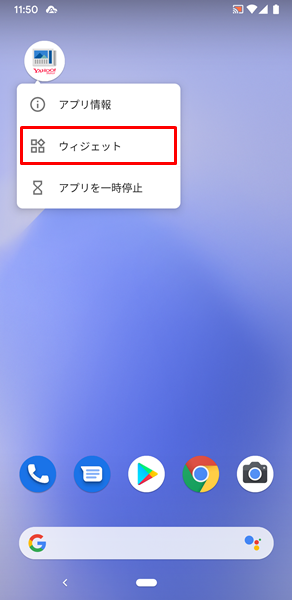
「Yahoo!ニュース」をロングタップすると、「吹き出し」が表示されるので、「ウィジェット」をタップします。
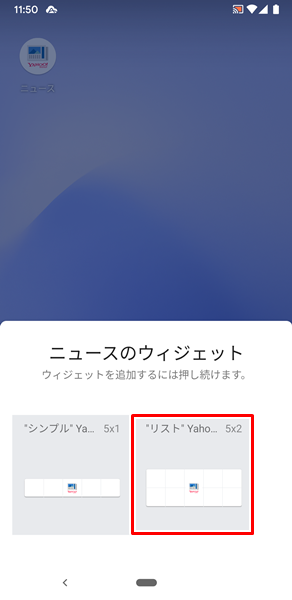
「Yahoo!ニュース」アプリに関連したウィジェットが表示されます。
「ホーム画面に追加したいウィジェット」を選択して、それをロングタップします。
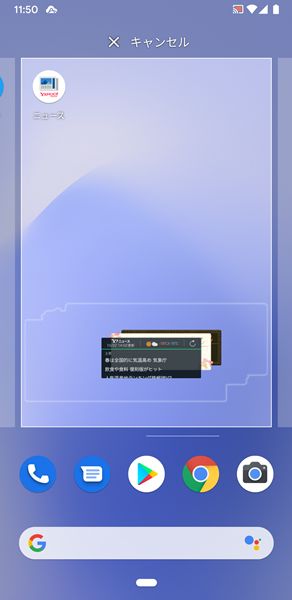
「ホーム画面に追加したいウィジェット」をロングタップすると、上記のような画面に切り替わるので、ロングタップしている指を離します。
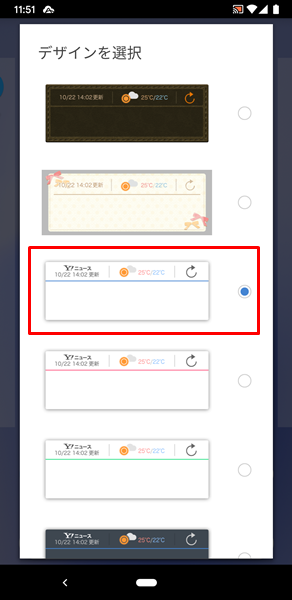
指を離すと、「デザインを選択」という画面が表示されるので、好みのデザインを選択します。
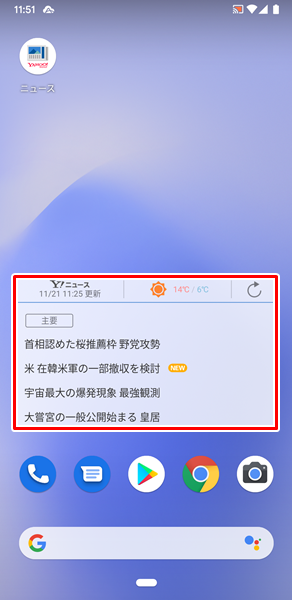
好みのデザインを選択したら、「ホーム」画面にウィジェットが追加されます。
まとめ
この記事では、Androidスマホを利用しているユーザー向けに、アプリのウィジェットを効率的に追加する方法を詳しく解説してみました。
Androidスマホでは、ホーム画面にウィジェットを簡単に追加できるようになっていますが、アプリからもより効率的に追加できるようになっています。
ぜひ、この記事を参考にして、アプリのウィジェットを効率的に追加する方法を覚えてみてください。
関連記事
- 【Androidスマホ】ウィジェットに関連するアプリを素早く起動する方法
- 【Androidスマホ】ウィジェットの大きさを調整する方法
- 【Androidスマホ】ホーム画面のウィジェットを削除する方法
- 【Androidスマホ】ホーム画面にウィジェットを追加する方法
※この記事で解説した内容は、Androidのバージョンや機種によって異なる場合があるので注意してください。
※この記事で解説した内容は、アプリのバージョンによって異なる場合があるので注意してください。
※この記事で解説した内容は、更新した時点(2023年1月26日)のものになります。